电脑怎么设置开机壁纸 Win10如何设置锁屏壁纸
更新时间:2023-11-19 13:52:07作者:xiaoliu
电脑怎么设置开机壁纸,在现代化的生活中,电脑已经成为我们必不可少的工具之一,而一个美观的壁纸不仅可以为我们的电脑增添一份色彩,更能让我们在繁忙的工作中感受到一丝舒适和美好。如何设置开机壁纸和锁屏壁纸成为了许多人关注的问题。特别是在Win10系统中,如何进行这两个设置更是令人困扰。在本文中我们将为大家详细介绍Win10系统中如何设置开机壁纸和锁屏壁纸,希望能够帮助大家解决这一问题。
操作方法:
1.右键点击桌面左下角的开始按钮,在弹出的菜单中选择“设置”菜单项。
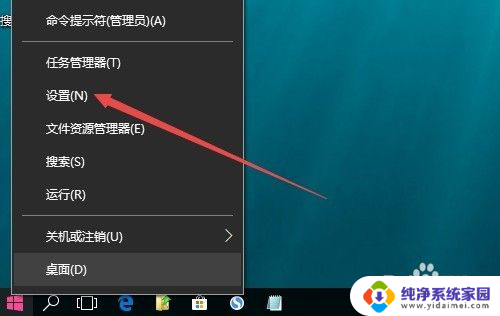
2.这时会打开Windows10设置窗口,点击窗口中的“个性化”图标。
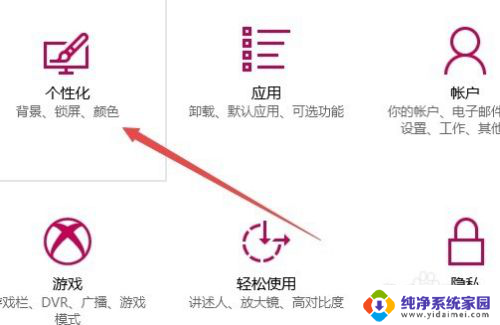
3.在打开的个性化窗口中,点击左侧边栏的“锁屏界面”菜单项。
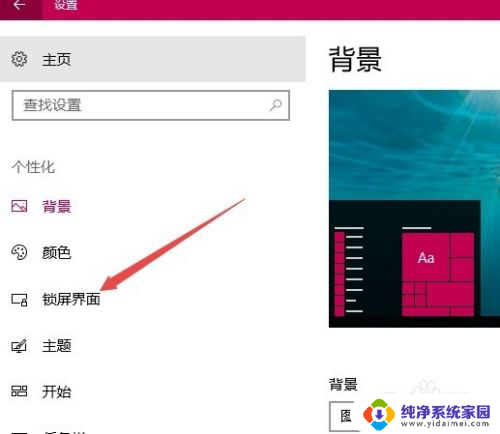
4.在右侧新打开的窗口中,点击背景下拉菜单。在弹出菜单中选择“图片”菜单项。
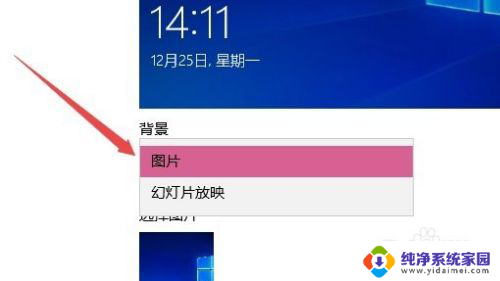
5.接着点击下面的“浏览”按钮,选择要设置为开机壁纸的图片。
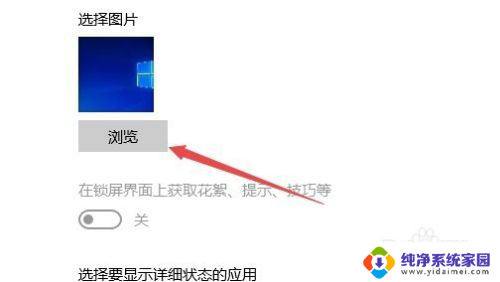
6.最后找到下面的“在登录屏幕上显示锁屏界面背景图片”一项,把其下的开关设置为“开”的状态。这样就可以把自己喜欢的图片设置为开机壁纸了。
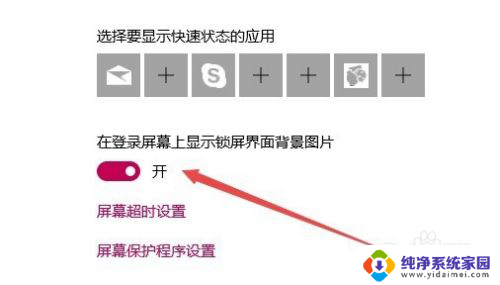
以上就是电脑如何设置开机壁纸的全部内容,如果你遇到了这种问题,可以尝试按照以上方法来解决,希望对大家有所帮助。
电脑怎么设置开机壁纸 Win10如何设置锁屏壁纸相关教程
- win10设置电脑锁屏壁纸 win10锁屏壁纸设置方法
- 电脑屏保壁纸设置 Win10如何设置屏幕保护和锁屏壁纸
- 电脑怎么设锁屏壁纸 win10锁屏壁纸自定义设置方法
- 锁屏切换壁纸怎么设置 win10锁屏壁纸设置方法
- 照片如何设置锁屏壁纸 win10锁屏壁纸设置方法详解
- windows设置锁屏壁纸 win10锁屏壁纸如何设置
- windows10怎么改锁屏壁纸 Win10如何修改锁屏壁纸设置方法
- 换锁屏壁纸是锁屏样式变了 Win10锁屏壁纸自定义设置方法
- 锁屏换不了壁纸怎么办 Win10系统锁屏壁纸无法设置怎么办
- 怎样设置壁纸和锁屏壁纸桌面 Win10屏幕保护和锁屏壁纸设置方法
- 怎么查询电脑的dns地址 Win10如何查看本机的DNS地址
- 电脑怎么更改文件存储位置 win10默认文件存储位置如何更改
- win10恢复保留个人文件是什么文件 Win10重置此电脑会删除其他盘的数据吗
- win10怎么设置两个用户 Win10 如何添加多个本地账户
- 显示器尺寸在哪里看 win10显示器尺寸查看方法
- 打开卸载的软件 如何打开win10程序和功能窗口